Winrar sıkıştırma oranı nasıl değiştirilir? WinRar'da dosyaları sıkıştırma - mümkün olduğunca verimli bir şekilde nasıl yapılır
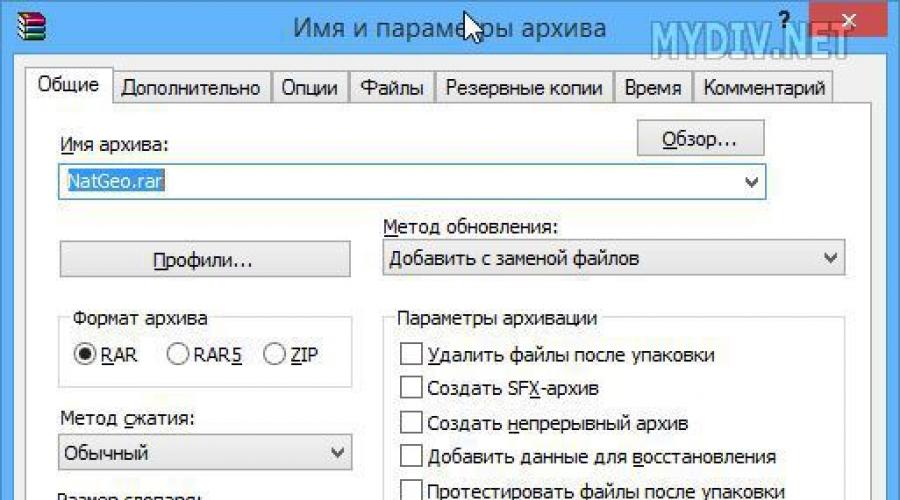
Ayrıca okuyun
Ve şimdi dosyaları bir arşive paketlemeniz gerekiyor. Nasıl yapılacağını görelim.
Diyelim ki arşivlenmesi gereken dosyaların bulunduğu bir klasörümüz var.
Büyütmek için ekran görüntüsüne tıklayın.
Bir klasörden arşiv oluşturmanın en kolay yolu, üzerine sağ tıklayıp "NatGeo.rar arşivine ekle" seçeneğini seçmektir. Yani içerik menüsündeki ikinci öğeyi seçin. Sizin durumunuzda, bu paragraf klasörünüzün adını içerecektir.
Aynı şekilde arşive ayrı bir dosya da ekleyebilirsiniz. Yani, dosyaya tıklayın ve ondan bir arşiv oluşturun. Bu durumda arşiv oluşturulmadan önce aynı isimli bir klasöre yerleştirilecektir.
Başka bir seçeneği düşünelim. Bu sefer "Arşive ekle ..." içerik menüsünün ilk öğesini seçeceğiz. Önümüzde arşiv ayarları penceresi açılacaktır.

Burada arşiv formatını, sıkıştırma yöntemini, sözlük boyutunu seçebilir ve büyük bir arşivi birbirine bağlı parçalara bölebiliriz (bunları farklı ortamlara aktarmak için). Ayrıca arşiv için bir şifre de belirleyebiliriz. Bütün bunlar "Genel" sekmesindedir. Diğer sekmelerde ileri düzey kullanıcıların kullanabileceği daha gelişmiş ayarlar bulunur.
 Arşiv oluşturma süreci.
Arşiv oluşturma süreci.
Diğer iki nokta da aynı işlemlerden sorumlu ancak arşivi oluşturduktan sonra şu adrese gönderiyorlar: e-posta. E-posta ile göndermek için sisteminizde bir e-posta istemcisinin kurulu olması gerekir.
Kullanıcılar kişisel bilgisayarlar WinRAR'da bir dosyanın nasıl sıkıştırılacağını sıklıkla merak ediyorum. Bu uygulamayla arşiv oluşturmak çok kolaydır ancak gelişmiş ayarları anlamak zor olabilir. Büyük dosyaları daha fazla boyuta küçültmek için WinRAR, WinZIP veya 7-ZIP gibi arşivleme programları kullanılır. kompakt boyut benzer bir araçla verilerin sıkıştırılmış halini açabilecek kullanıcılara e-postayla göndermek.
Paketlenmiş dosyalar, sınırlı depolama alanına sahip bir USB flash sürücü kullanılarak da aktarılabilir. Arşivleme yazılımı kullanıcılara birçok fayda sağlar.
WinRAR'ı kullanmaya nasıl başlanır?
Dosyaları nasıl sıkıştıracağınızı merak ediyorsanız dikkate almanız gereken birçok seçenek vardır. Buna dosya türü, sıkıştırma modu, sağlama toplamları ve yedeklemeler. Çoğu kullanıcı, daha hızlı olduğu ve fazla düşünme gerektirmediği için varsayılan yapılandırmayı seçer.
Ancak bu seçenekleri öğrenmek sizin için çok önemlidir. maksimum verimlilik arşivleme ve en iyi sonuçları elde etme. Her şey kullanıcının tam olarak neyi sıkıştırmaya çalıştığına, görevin tamamlanmasını beklemek için ne kadar zaman harcamak istediğine ve son dosya boyutunun kendisine uygun olduğuna bağlı olacaktır.
Aşağıdaki kılavuz, WinRAR kullanarak arşiv oluştururken sıkıştırma türünü seçmenize yardımcı olacaktır. Öncelikle uygulamayı başlatmanız ve araç çubuğunda "Ekle" seçeneğini tıklamanız gerekir. Arşiv adını ve diğer parametreleri ayarlamak için bir pencere açılacaktır; burada "Gözat" düğmesine tıklayarak bir ad girebilir ve paketlenmiş klasörü kaydetmek istediğiniz konumu belirtebilirsiniz.

3 arşiv formatından birini seçebilirsiniz: RAR, RAR5 veya ZIP. Paketlenmiş dosyayı başka birine göndermek istiyorsanız bu durumda onların kullanabileceği çıkarma aracını dikkate almanız gerekir.
ZIP uzantısı, RAR ve RAR5'ten daha yaygın olduğu ve birçok açma aracı tarafından desteklendiği için en güvenli seçenektir.
RAR dosya formatı vardır ek ayarlar, ZIP için mevcut değildir (çünkü programın kendi uzantısıdır), RAR5 ise daha verimli şekilde sıkıştırılan en yeni dosya türüdür. Sorun şu ki RAR5 yalnızca destekleniyor en son sürümler WinRAR 5.0 ile başlayan programlar olduğundan uyumluluk faktörünün dikkate alınması gerekir.
Doğru şekilde nasıl sıkıştırılır?
6 yedekleme yöntemi mevcuttur: Sıkıştırma Yok, En Hızlı, En Hızlı, Normal, İyi ve Maksimum. Varsayılan olarak normal yol kullanılır. Örneğin, dosya paketleme işlemini şu yolla başlattıysanız: Windows gezgini açarak içerik menüsü ve "Arşive ekle" tıklandığında normal mod otomatik olarak uygulanır. Hız ve sıkıştırma arasında bir denge kurar ve e-posta eklerini göndermek gibi günlük işler için uygundur.

Sıkıştırılmamış mod, dosyaları arşiv klasörüne çok hızlı bir şekilde ekler ancak boyutları küçültmez. Bu yöntem, birden fazla dosyayı tek bir kapta depolamak için kullanılır; bu dosyalar, birden fazla dosyadan daha hızlı bir şekilde harici bir cihaza aktarılabilir. bireysel dosyalar.
Bu, az disk alanı kaplayan görüntüler ve diğer belgeler için ideal moddur. Ayrıca boyutunu küçültün JPG dosyaları ve kendiliğinden sıkıştırıldıkları için PNG mümkün değildir.
En hızlı yöntem sıkıştırma öncekine göre belirgin şekilde daha yavaştır çünkü sıkıştırılan veri miktarını biraz azaltır. Hızlı yol, en hızlı yoldan daha yavaş, ancak normal yoldan daha hızlıdır.
Bununla birlikte, en hızlı yönteme göre daha iyi sıkıştırma kullanır ancak daha zayıftır. olağan yol. En hızlı yöntemler, verileri sıklıkla minimum sürede yedekleyenler için yararlı olabilir.

Çok yer kaplayan büyük dosyalar için iyi bir sıkıştırma modu kullanılabilir. Dosya klasörünü daha güçlü bir şekilde sıkıştırır, ancak bu çok zaman alacaktır. Maksimum mod en iyi sıkıştırma oranını sağlar ancak çok yavaştır.
Yerden tasarruf etmeniz gerekiyorsa ve bilgisayarı uzun süre açık bırakmak mümkünse, büyük miktarda bellek kullanımı nedeniyle diğer programların faaliyetlerini yavaşlatmadan arşivleme sürecine odaklanabilmesi için bu yöntemi kullanarak arşivliyoruz. . Süreci hızlandırmak ve kesintiye uğratmamak için diğer tüm uygulamaları kapatmalısınız.
Sıkıştırma yöntemi dışında ZIP dosyasının yapılandırılabilecek başka seçeneği yoktur. Ancak büyük dosyaları sıkıştırıp çıktıda minimum veri boyutunu elde etmek istiyorsanız RAR5 formatı için sözlük boyutunu artırabilirsiniz.
WinRAR'da bir dosyayı mümkün olduğunca nasıl sıkıştıracağınızla ilgileniyorsanız, bunun için "Sürekli arşiv oluştur" seçeneğini etkinleştirmeniz gerekir. Bunun çok uzun bir süreç olduğunu lütfen unutmayın. çok sayıda hafıza. Aracın dosyaları mümkün olan en iyi şekilde sıkıştırması için "Tüm arşivi oluştur" seçeneğinin yanındaki kutuyu işaretlemelisiniz.
WinRAR, Windows işletim sistemleri için popüler bir *.rar ve *.zip arşivleyicisidir. Programın mobil olanlar da dahil olmak üzere diğer modern platformlar için versiyonları var. WinRAR, hızı ve yüksek sıkıştırma oranı nedeniyle en iyi arşivleyici olarak kabul edilir.
WinRAR'da çeşitli dosya sıkıştırma düzeyleri vardır. Kullanma doğru ayarlar WinRAR'ı kullanarak bir dosyayı mümkün olduğunca sıkıştırabilir, disk alanını önemli ölçüde azaltabilir veya İnternet üzerinden aktarım hızını artırabilirsiniz. Ayrı ayrı göndermek için bir dosyayı birkaç küçük dosyaya bölmek de mümkündür (örneğin, eklenen dosyaların boyutunun genellikle sınırlı olduğu e-posta yoluyla).
Hızlı makale gezintisi
Arşiv oluşturma
WinRAR programını kullanarak bir arşiv oluşturmak ve bunun için maksimum sıkıştırma oranını ayarlamak için şunları yapmalısınız:
- Windows Gezgini'ni açın;
- Arşivlenecek dosyaları seçin;
- Bunları fareyle seçin ve herhangi birine sağ tıklayın;
- "Arşive ekle ..." menü öğesini seçin;
- Açılan pencerede ilgili alana arşivin adını girin;
- "Gözat" düğmesini tıklayın ve arşivin kaydedileceği klasörü belirtin;
- "Sıkıştırma yöntemi" öğesine tıklayın;
- Açılır listeden "Maksimum" sıkıştırma yöntemini seçin;
- "Paketlemeden sonra dosyaları test et" kutusunu işaretleyin ve gerekirse diğer seçenekleri etkinleştirin;
Birden çok birim oluşturma
Maksimum sıkıştırma ve belirli boyuttaki birimlere bölümleme özelliğine sahip bir arşiv oluşturmak için şunları yapmalısınız:
- Windows Gezgini'ni açın;
- Gerekli dosyaları seçin;
- Bunlardan birine sağ tıklayın ve "Arşive ekle ..." seçeneğini seçin.
- Maksimum sıkıştırma oranını seçerek arşiv oluşturma parametrelerini ayarlayın;
- Diğer gerekli parametreleri ayarlayın;
- "Boyuta göre hacimlere bölün" alanına, oluşturulan birimlerin boyutuna karşılık gelen bir sayı girin ve sağdaki açılır listeden bilgi boyutu ölçüm birimini (Megabayt veya Gigabayt) seçin;
- "Tamam" butonuna basın ve işlemin tamamlanmasını bekleyin.
Oluşturulan çok ciltli arşivi açmak için şunları yapmanız gerekir:
- Tüm arşiv ciltlerini tek bir klasöre yerleştirin;
- Farenin sağ tuşuyla "00" ses düzeyine tıklayın;
- "Geçerli klasöre paketi aç" menü öğesini seçin;
- Paket açma işleminin tamamlanmasını bekleyin.
İşlem sırasında arşivin tüm ciltleri otomatik olarak açılacaktır. Her birimi ayrı ayrı seçmenize gerek yoktur.
Dosyalar büyük beden bilgisayarınızda çok yer kaplar. Ayrıca bunların internet yoluyla iletilmesi oldukça zaman alır. Bu olumsuz faktörleri en aza indirmek için özel araçlarİnternet üzerinden iletilmek üzere tasarlanan nesneleri sıkıştırabilen veya dosyaları postayla göndermek üzere sıkıştırabilen . Biri en iyi programlar Dosyaların arşivlenmesi için WinRAR uygulaması dikkate alınır. WinRAR'da dosyaların nasıl sıkıştırılacağına adım adım bakalım.
Arşiv oluşturma
Dosyaları sıkıştırmak için bir arşiv oluşturmanız gerekir.
WinRAR programını açtıktan sonra sıkıştırılması gereken dosyaları bulup seçiyoruz.

Bundan sonra içerik menüsünü başlatmak için sağ tıklayın ve "Dosyaları arşive ekle" seçeneğini seçin.

Bir sonraki aşamada oluşturulan arşivin parametrelerini yapılandırma imkanımız var. Burada formatını üç seçenek arasından seçebilirsiniz: RAR, RAR5 ve ZIP. Ayrıca bu pencerede sıkıştırma yöntemini seçebilirsiniz: “Sıkıştırma yok”, “Yüksek hızlı”, “Hızlı”, “Normal”, “İyi” ve “Maksimum”.

Arşivleme yöntemi ne kadar hızlı seçilirse sıkıştırma oranının o kadar düşük olacağına ve bunun tersinin de geçerli olduğuna dikkat edilmelidir.
Ayrıca bu pencerede, sabit sürücüde bitmiş arşivin kaydedileceği konumu ve diğer bazı parametreleri seçebilirsiniz, ancak bunlar çoğunlukla ileri düzey kullanıcılar tarafından oldukça nadiren kullanılır.

Tüm ayarlar yapıldıktan sonra "Tamam" düğmesine tıklayın. İşte bu, yeni bir RAR arşivi oluşturuldu ve bu nedenle kaynak dosyaları sıkıştırılmış.

Gördüğünüz gibi WinRAR programındaki dosyaları sıkıştırma işlemi oldukça basit ve sezgiseldir.
sınıf = "eliadunit">
Günlük yaşamda genellikle depolama kolaylığı, ortama kayıt ve hızlı değişim için dosyaların sıkıştırılmasına ihtiyaç duyulur. sosyal medya, e-posta , dosya barındırma ve diğer hizmetler küresel ağİnternet. Ancak tüm dosyalar sıkıştırmaya eşit derecede uygun değildir. Dosyaları sıkıştırmanın en iyi yolu Metin formatı(txt, belge). Arşiv dosyaları (rar, zip, 7z, lha, tar, gz, jar vb.), video (avi, mpeg, wmv, flv), müzik (mp3, wma, aac) ve resimler (jpeg, jpg, gif, png) ) orijinal olarak sıkıştırılmış dosyalar olduğundan boyutları biraz küçültülmüştür. Buna dosyalar da dahildir. Microsoft Office docx, xlsx uzantılı.
Dosyaların sıkıştırılması (boyutunun küçültülmesi), en ünlüleri WinRAR, 7zip ve WinZip olan özel arşivleme programları tarafından gerçekleştirilir. WinRAR arşivleyicisinde bir dosyayı mümkün olduğunca nasıl sıkıştıracağımızı konuşacağız.
Dosyaları bir arşive paketlemeye başlamak için şunlara sahip olmanız gerekir: WinRAR arşivleyicisi kuruldu. Sıkıştırma (arşivleme) işlemini başlatmak için sıkıştıracağınız dosyaları seçmeniz gerekir. Daha sonra seçilen alana sağ tıklayarak "Arşive ekle ..." satırını seçtiğimiz içerik menüsünü çağırıyoruz.

Açılan "Arşiv adı ve parametreleri" çalışma penceresinde, "Genel" sekmesinde gelecekteki arşivin adını ayarlayın ve ayrıca formatı ve sıkıştırma yöntemini seçin. Biçimler için halka açık ZIP biçimini seçmenizi öneririz; işletim sistemi RAR formatını okumak zor. "Sıkıştırma yöntemi" açılır menüsünde buna göre "Maksimum"u seçin. Tamam düğmesine basın.

sınıf = "eliadunit">
RAR formatı için kendi sıkıştırma ayarlarınızı belirlemek için "Gelişmiş" sekmesine gidin ve "NTFS Seçenekleri" grubundaki "Sıkıştırma Seçenekleri" düğmesine tıklayın. Yeni bir iletişim kutusunda metin, ses ve tam renkli grafik sıkıştırma için belirli seçenekleri belirleyebilir, temel bir sıkıştırma algoritması seçebilir ve daha fazlasını yapabilirsiniz.


İçin yeni bir dosya ekleme maksimum sıkıştırmaya sahip mevcut bir arşivde, bu arşivi açmanız ve "Komutlar" menüsünde "Arşive dosya ekle" satırını seçmeniz gerekir; sürüklemek daha da kolay istenen dosya program penceresine girin. Bu otomatik olarak yeni bir "Arşiv Adı ve Seçenekler" iletişim kutusunu açacaktır. Yeni dosya için sıkıştırma yöntemini "Maksimum" olarak ayarlamanız ve Tamam düğmesine tıklamanız yeterlidir.


Makaleyi okumanın size iyi geldiğini düşünüyorum. Artık WinRar'da maksimum sıkıştırmayla ilgili sorular geçmişte kaldı ve eğer ortaya çıkarlarsa veya unutulurlarsa, sitemiz bilgisayar bilgisinin geri kazanılmasına yardımcı olacaktır!